-
在 Android 设备上,通过选择设置 > 蓝牙开启蓝牙功能。
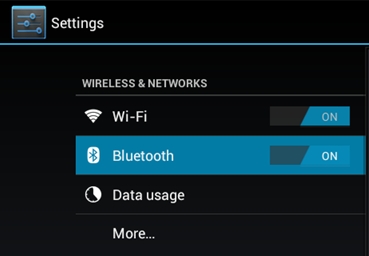
-
请确保 K810 键盘上的电源开关已设为开,然后按下键盘背面的蓝牙连接按钮。
注意:这是指带有蓝牙标识的圆形按钮。

-
请从键盘顶部快速闪烁的三个蓝牙按键中选择一个,以便与 Android 设备配对。

-
在 Android 设备的“设置”屏幕点击 Logitech K810 将其选中。
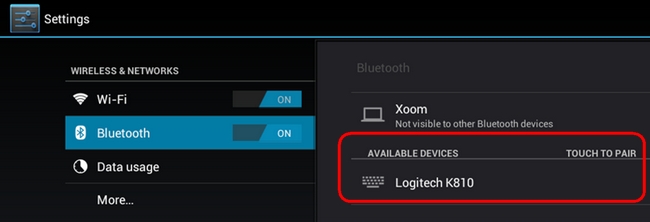
-
在键盘上键入设备屏幕中显示的 PIN 码,然后按下回车键。
注意:每个连接代码均以随机方式生成。请确保所输入的是 Android 设备屏幕中显示的代码。
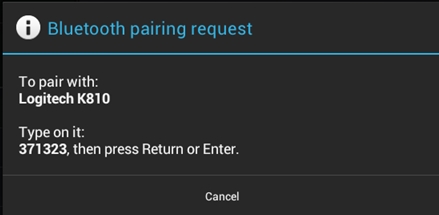
按下回车键后,弹出消息将消失,设备列表中的键盘旁应显示已连接。
-
键盘现在即已连接。
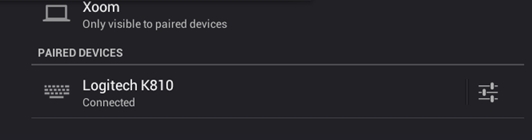
注意:
-
对于 Android 3.0+ 和 4.0+ 设备的设置可能会有所不同。如果无法配对 K810 键盘,请参阅用户指南。
-
如果 K810 已经配对但存在连接问题,可将其从设备列表中删除,然后按照上述说明重新进行连接。
重要提示:罗技不再对固件更新工具提供支持或维护。强烈推荐您将 Logi Options+ 用于受支持的罗技设备。在此过渡期间,我们将为您提供帮助。
重要提示:罗技不再对 Logitech Preference Manager 提供支持或维护。强烈推荐您将 Logi Options+ 用于受支持的罗技设备。在此过渡期间,我们将为您提供帮助。
重要提示:罗技不再对 Logitech Control Center 提供支持或维护。强烈推荐您将 Logi Options+ 用于受支持的罗技设备。在此过渡期间,我们将为您提供帮助。
重要提示:罗技不再对 Logitech Connection Utility 提供支持或维护。强烈推荐您将 Logi Options+ 用于受支持的罗技设备。在此过渡期间,我们将为您提供帮助。
重要提示:罗技不再对 Unifying 软件提供支持或维护。强烈推荐您将 Logi Options+ 用于受支持的罗技设备。在此过渡期间,我们将为您提供帮助。
重要提示:罗技不再支持或维护 SetPoint 软件。强烈推荐您将 Logi Options+ 用于受支持的罗技设备。在此过渡期间,我们将为您提供帮助。
常问问题
此部分没有可用的产品
